Battlefield 1 är ett FPS-spel utvecklat av DICE och publicerat av Electronic Arts. Spelet är den femtonde utgåvan i serien. Den släpptes på Steam för Windows 2016. Den släpptes dock aldrig på Linux. Så här får du det att fungera på ditt system.

Innehållsförteckning
Hur man spelar Battlefield 1 på Linux
Battlefield 1 fungerar på Linux genom Proton i Steam såväl som Lutris. På Steams Proton är det lite mer knepigt. Det är därför vi i den här guiden kommer att gå igenom hur man får det att fungera i Lutris.
Kom ihåg att Lutris-versionen av Battlefield 1 fungerar med Origin. Så om du har Steam-utgåvan av Battlefield 1 är det bäst att följa instruktionerna på ProtonDB själv.
Installera Lutris
Lutris-applikationen måste installeras på din Linux-dator innan du försöker installera spelet. För att göra det, öppna ett terminalfönster på Linux-skrivbordet. När terminalfönstret är öppet och redo att användas, följ installationsinstruktionerna nedan för att få Lutris att arbeta på ditt system.
Ubuntu
För att använda Lutris på Ubuntu måste du installera det via ett PPA-förråd. För att aktivera detta arkiv, använd följande kommando add-apt-repository nedan i ett terminalfönster.
sudo add-apt-repository ppa:lutris-team/lutris
När du har ställt in PPA:n måste du uppdatera Ubuntus mjukvarukällor. För att göra det, använd följande apt update-kommando.
sudo apt update
Använd slutligen kommandot apt install för att ställa in Lutris på Ubuntu.
sudo apt install lutris
Debian
Om du vill använda Lutris på Debian, måste du aktivera det officiella programvaruförrådet. För att starta, använd följande ekokommando för att ställa in repet på din dator.
echo "deb http://download.opensuse.org/repositories/home:/strycore/Debian_10/ ./" | sudo tee /etc/apt/sources.list.d/lutris.list
Efter att ha ställt in Lutris-förvaret på din dator, måste du ladda ner Lutris-repo-nyckeln med kommandot wget.
wget -q https://download.opensuse.org/repositories/home:/strycore/Debian_10/Release.key -O- | sudo apt-key add -
När repo-nyckeln är inställd på ditt system, använd kommandot apt-get update för att uppdatera dina programkällor.
sudo apt-get update
Slutligen, installera Lutris-appen på din Debian Linux-dator.
Arch Linux
Lutris-appen är lätt tillgänglig för Arch Linux (och Manjaro) användare i ”community”-programvaran. För att få det att fungera, använd följande pacman-kommando.
sudo pacman -S lutris
Fedora
Fedora har Lutris-applikationen tillgänglig i de officiella mjukvarukällorna. För att få det att fungera, använd kommandot dnf install nedan.
sudo dnf install lutris
OpenSUSE
Om du använder OpenSUSE Linux, kommer du att kunna installera Lutris-applikationen på din dator med hjälp av kommandot zypper installation nedan i ett terminalfönster.
sudo zypper install lutris
Installera Battlefield 1 på Linux
Nu när Lutris-applikationen är installerad på din Linux-dator öppnar du appen på din dator. När den är öppen följer du steg-för-steg-instruktionerna nedan för att få Battlefield 1 att fungera på din dator.
Steg 1: Gå över till Lutris dokumentsida för Origin. Väl där följer du instruktionerna för att installera de beroenden som krävs för att använda Origin på ditt system. Detta steg är avgörande, eftersom Battlefield 1 inte kommer att fungera utan det.
Steg 2: Gå till Battlefield 1 Lutris-sidan. När du är där, hitta knappen ”Installera” och klicka på den med musen. När du väljer den här knappen kommer din webbläsare att starta Lutris och påbörja installationsprocessen.
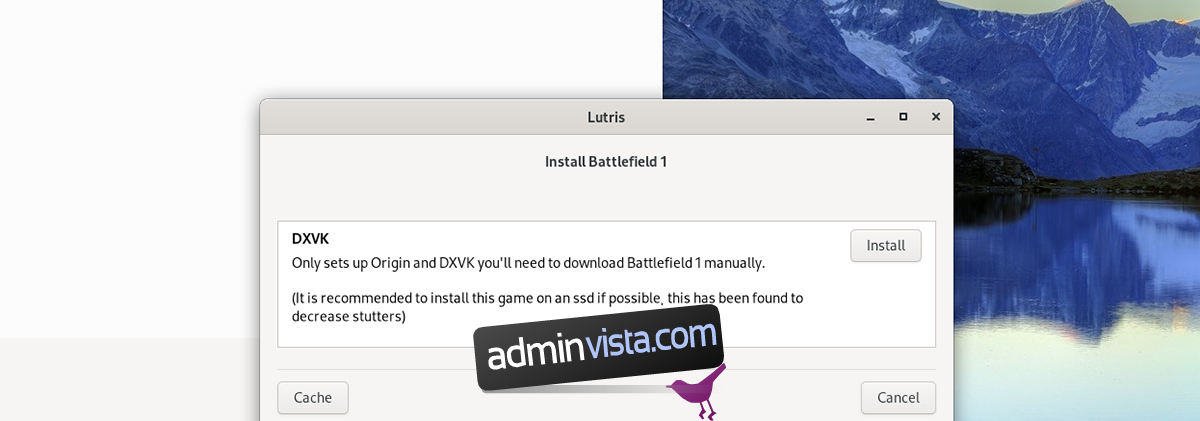
Steg 3: Efter att Lutris öppnats kommer du att se ett popup-fönster. I detta popup-fönster står ”Installera Battlefield 1”, samt en beskrivning. Hitta knappen ”Installera” i popup-fönstret och klicka på den med musen.
När du väljer den här knappen kommer du att gå vidare till nästa sida i Lutris “Install Battlefield 1” Installer.
Steg 4: På den andra sidan i installationsfönstret kommer Lutris att fråga var du vill installera BF1 på din dator. Som standard skickas det till din hemkatalog. Du kan dock lägga den var som helst.
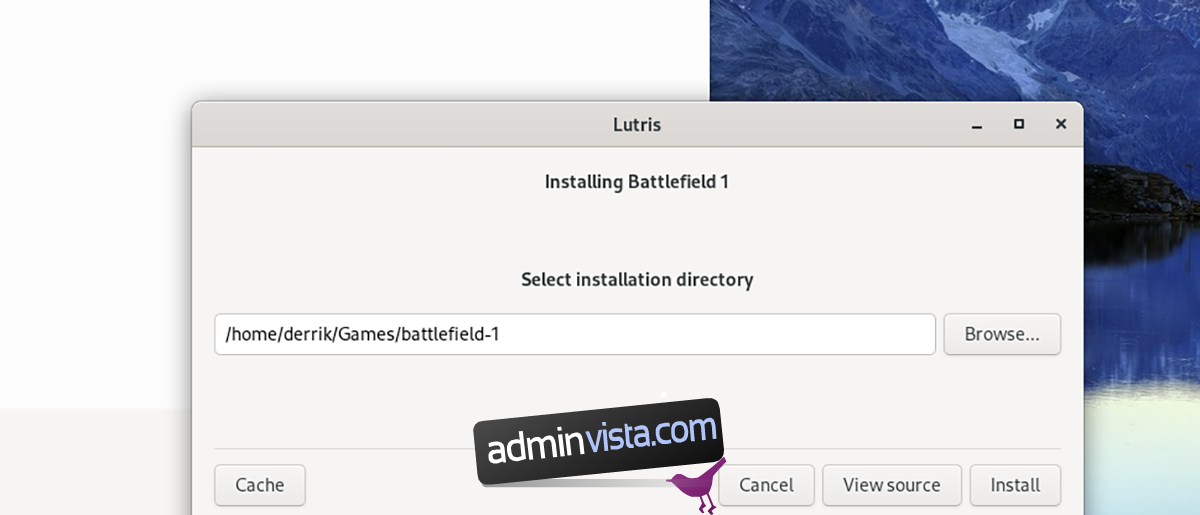
Efter att ha valt var spelet ska installeras, hitta knappen ”Installera” och klicka på den med musen. När du väljer den här knappen kommer Lutris att börja skapa en vinkonfiguration för Origin.
Steg 5: På den tredje sidan i installationsprogrammet, hitta knappen ”Fortsätt”. När den här knappen är vald kommer Lutris att ladda ner Origin EXE och en skriptfil som tillåter Linux-användare att uppdatera Origin-klienten.
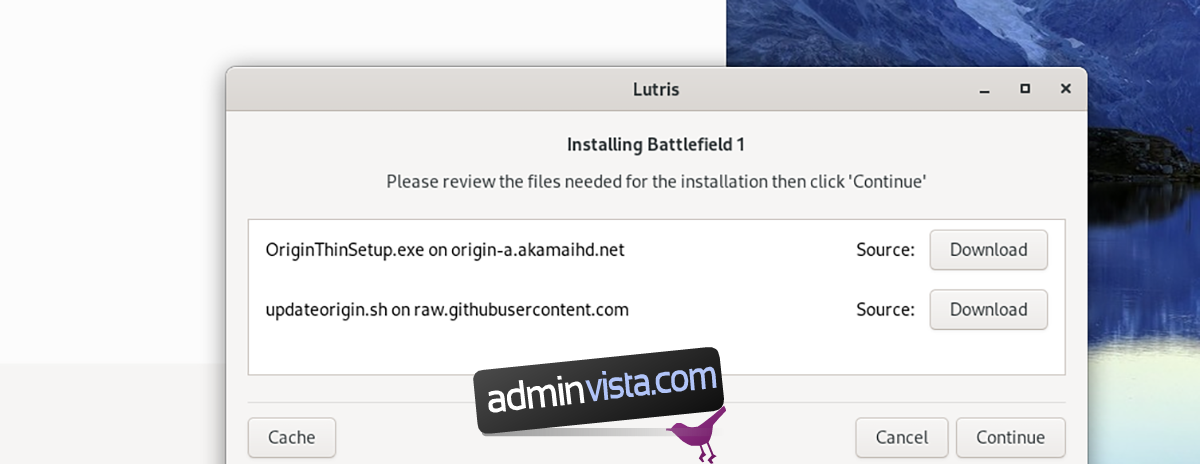
Steg 6: När Lutris har laddat ner allt fortsätter den att konfigurera Wine och ställa in saker. När Lutris är klar med konfigurationen måste du välja din GPU för DXVK. Välj antingen ”AMD” eller ”Nvidia” följt av knappen ”Fortsätt”.
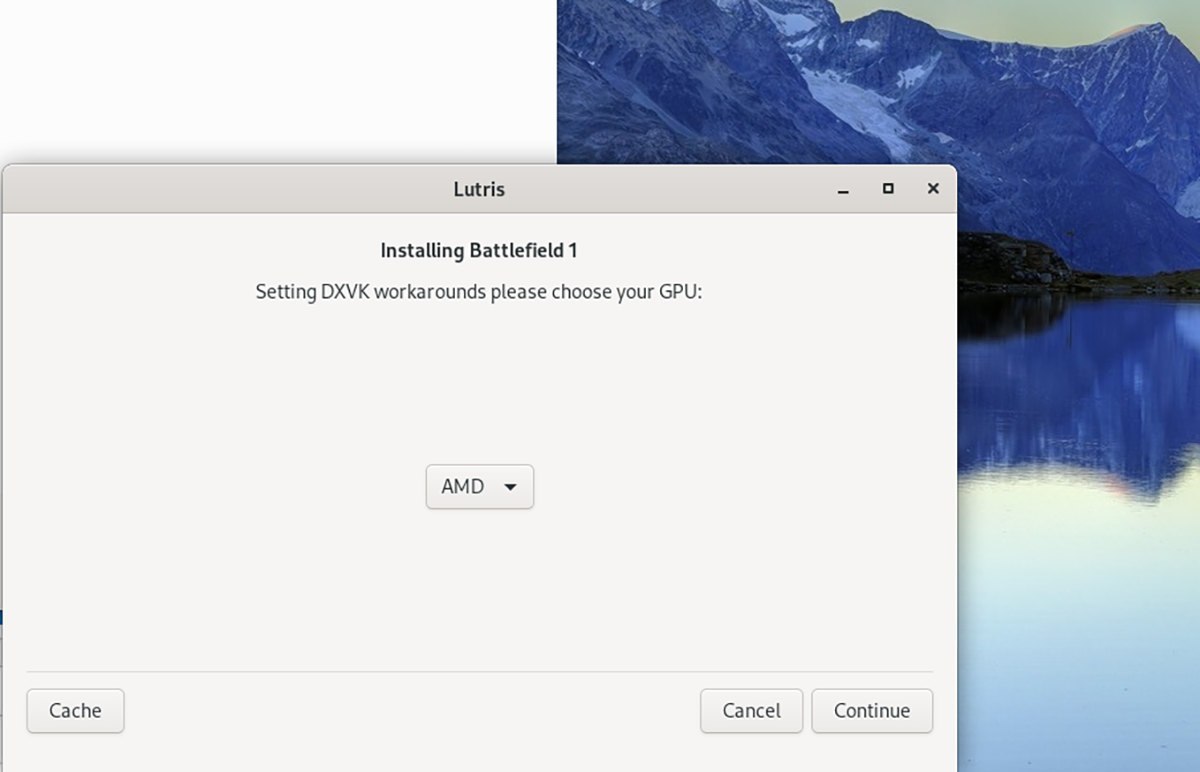
Steg 7: När Lutris är klar med att konfigurera DXVK, kommer du att se skärmen ”Installation completed”. Klicka på ”Starta” för att starta Origin. När Origin startar, logga in på ditt konto. Hitta sedan Battlefield 1 i Origin, välj det och ladda ner det.

När Origin har laddat ner Battlefield 1 till din dator, leta reda på spelet och klicka på det för att starta det. Njut och lycka till med spelandet!

